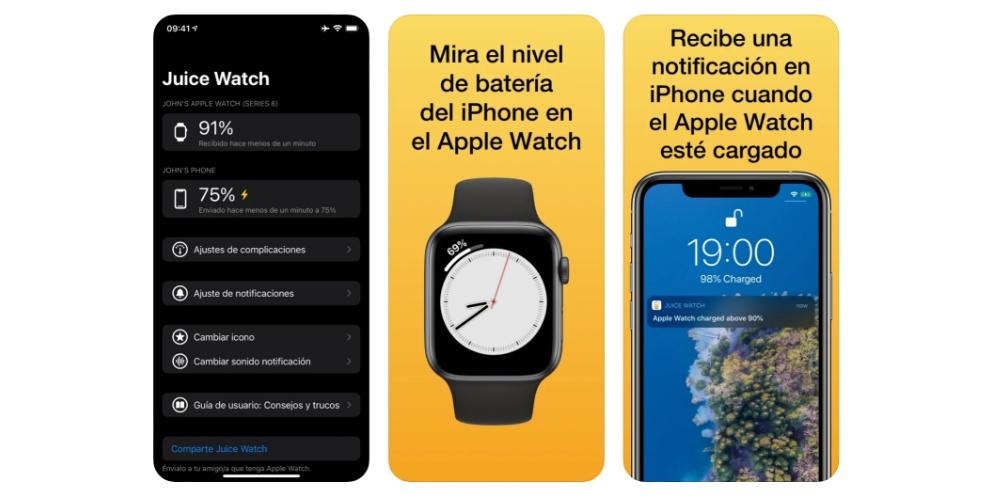พื้นที่ Apple นาฬิกาเป็นอุปกรณ์ที่กลายเป็นองค์ประกอบที่ขาดไม่ได้สำหรับผู้ใช้ส่วนใหญ่ที่ชื่นชอบมันในชีวิตประจำวัน ในโพสต์นี้ เราจะบอกคุณ 6 เทคนิคที่จะช่วยให้คุณได้รับประโยชน์จากอุปกรณ์ที่คุณพกติดตัวตลอดเวลา ทำให้มันเป็นสิ่งที่ขาดไม่ได้มากยิ่งขึ้นไปอีก
คุณรู้หรือไม่ว่าเคล็ดลับของ Apple Watch เหล่านี้?

ผู้ใช้ส่วนใหญ่ทราบดีถึงฟังก์ชันหลักที่อุปกรณ์ที่พวกเขาใช้ในแต่ละวันสามารถทำได้ อย่างไรก็ตาม มีฟังก์ชันอื่นๆ ที่ซ่อนเร้นอยู่บ้างและสามารถปรับปรุงประสบการณ์ผู้ใช้ได้อย่างมาก และนั่นคือสิ่งที่เรากำลังดำเนินการ ที่จะพูดถึงในโพสต์นี้
ดูเมนูในรูปแบบรายการ
โดยค่าเริ่มต้น Apple Watch แสดงแอปพลิเคชันทั้งหมดที่คุณติดตั้งไว้ในรูปแบบของไทล์ นี่เป็นมุมมองที่น่าสนใจมากและช่วยให้คุณเข้าถึงได้อย่างรวดเร็วและสัมผัสแอปพลิเคชันใดก็ได้ อย่างไรก็ตาม คุณยังสามารถดูได้ในรูปแบบรายการ ใช้ Digital Crown เพื่อเลื่อน ผ่านพวกเขา ในการวางมุมมองนี้ คุณต้องเปิดแอพ Watch บน iPhoneแตะที่ เค้าโครงแอพ > ดูเป็นรายการ
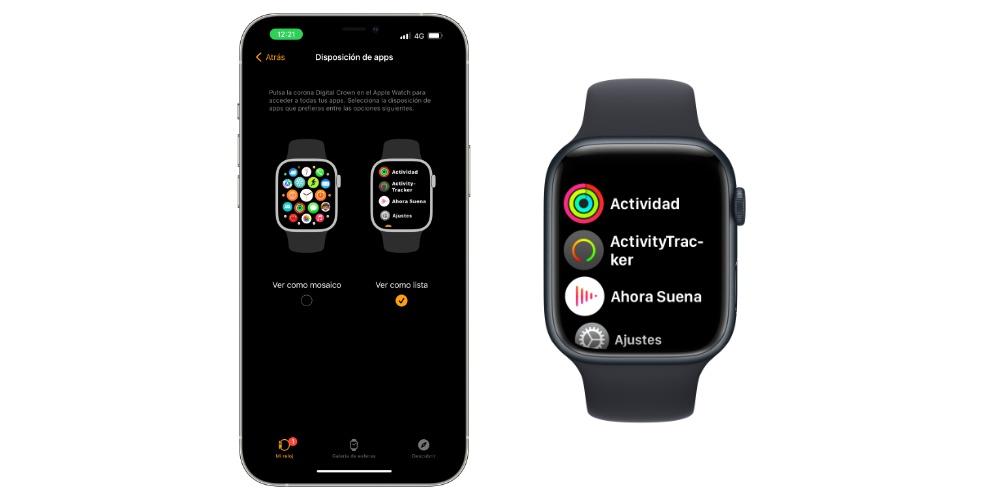
จอภาพสำหรับกล้อง iPhone
แอปพลิเคชันหนึ่งที่ Apple Watch ติดตั้งไว้เป็นค่าเริ่มต้นคือแอปพลิเคชันกล้อง เห็นได้ชัดว่า Apple Watch ไม่มีเลนส์สำหรับถ่ายภาพ แต่แอพนี้มีฟังก์ชั่นควบคุมกล้องของ iPhone ดังนั้น คุณสามารถมองเห็นได้บน Apple Watch เหมือนกับที่คุณเห็นบน iPhone เพื่อให้คุณถ่ายภาพหรือวิดีโอได้โดยไม่ต้องสัมผัส iPhone
ปิดเสียงสายเรียกเข้า
หนึ่งในหน้าที่หลักของ Apple Watch คือการจัดการการแจ้งเตือนที่เข้ามาทั้งหมดจาก iPhone รวมถึงการโทร อย่างไรก็ตาม การดำเนินการนี้อาจไม่สะดวกในบางสถานการณ์ เนื่องจากคุณอาจรับสายจาก Apple Watch ในเวลาที่คุณไม่สามารถรับหรือไม่ต้องการรับสายได้ ถ้าคุณต้องการให้เสียงนั้นหยุดเปล่งออกมา สิ่งที่คุณต้องทำคือ วางฝ่ามือลงบนหน้าจอ จนกว่าคุณจะรู้สึกถึงชีพจร

ใช้ Siri โดยไม่ต้องโทรหาเธอ
การสวม Apple Watch บนข้อมือหมายความว่า Siri อยู่บนข้อมือของคุณด้วย ผู้ใช้มักจะคุ้นเคยกับการต้องพูดคำสั่งที่มีชื่อเสียง "หวัดดี Siri" เพื่อให้สามารถเรียกใช้และดำเนินการตามที่ต้องการได้ อย่างไรก็ตาม ด้วย Apple Watch สิ่งนี้ไม่จำเป็นต้องเป็นอย่างนั้นเพราะเพียงแค่ ยก Apple Watch ให้สูงถึงปากคุณ คุณสามารถขอสิ่งที่คุณต้องการได้ ในการเข้าถึงฟังก์ชันนี้ คุณต้องเปิดใช้งานตัวเลือก "ยกขึ้นเพื่อพูด" และสำหรับสิ่งนี้ คุณต้องไปที่แอพ Watch บน iPhone ของคุณ > นาฬิกาของฉัน > Siri > ยกขึ้นเพื่อพูด
เปลี่ยนทรงกลมโดยอัตโนมัติ
Apple Watch ไม่ได้เป็นเพียงอุปกรณ์อิเล็กทรอนิกส์ แต่เป็นนาฬิกา มันยังกลายเป็นสินค้าแฟชั่นที่แก้ไขไม่ได้ที่ผู้ใช้สามารถปรับแต่งและปรับแต่งได้ ต้องขอบคุณความเป็นไปได้ในการเปลี่ยนทรงกลม แต่คุณรู้หรือไม่ว่าคุณสามารถสร้าง ใบหน้าของ Apple Watch ของคุณเปลี่ยนโดยอัตโนมัติหรือไม่ คุณเพียงแค่ต้องทำตามขั้นตอนต่อไปนี้
- เปิดแอปทางลัด บน iPhone ของคุณ
- ไปที่ อัตโนมัติ แถบ
- คลิกไอคอน“ +” ที่ด้านบนขวาของหน้าจอ
- เลือก สร้างระบบอัตโนมัติส่วนบุคคล .
- คลิกเวลาของ วัน และเลือก เวลา คุณต้องการให้ Apple Watch ของคุณเปลี่ยนใบหน้า คุณจะต้องเลือกด้วยว่าต้องการให้การทำงานอัตโนมัตินี้เกิดขึ้นทุกวัน บางวันในสัปดาห์ หรือเฉพาะบางวันของเดือน เมื่อเสร็จแล้ว คลิกถัดไป
- คลิกที่ เพิ่มการดำเนินการ , ใส่เครื่องมือค้นหา “Apple Watch” และเลือก กำหนดทรงกลม .
- คลิกที่คำว่า ” รูปทรงกลม "และ เลือกอันที่คุณต้องการ ให้ตั้งเวลาไว้
- คลิก ถัดไป .
- ยกเลิกการเลือกตัวเลือก "ขอการยืนยัน" และคลิก OK .
ตรวจสอบอายุการใช้งานแบตเตอรี่ของ iPhone ของคุณ
เคล็ดลับสุดท้ายที่เราอยากคุยกับคุณคือมี iPhone เป็นตัวเอก และจากนี้ ผู้ใช้จะสามารถเข้าถึงสถานะแบตเตอรี่ของ Apple Watch ได้ แต่ในทางกลับกัน เป็นไปไม่ได้ ทำหรืออย่างน้อยก็ในพื้นเมือง ดังนั้น หากคุณต้องการให้มีระดับแบตเตอรี่ของ iPhone บน Apple Watch คุณต้องใช้แอพ Juice Watch ซึ่ง จะได้รับเงิน แต่เป็นตัวเลือกที่ดีที่สุดหากคุณต้องการควบคุมแบตเตอรี่ของ iPhone จากนาฬิกาจริงๆ